कई बार हमें MS Word to PDF में कन्वर्ट करने की आवश्यकता होती है। इसके लिए आपको कोई ऑनलाईन/ऑफलाईन टूल को डाउनलोड करने की आवश्यकता नहीं है। आप एम.एस. वर्ड के द्वारा ही MS Word to PDF कन्वर्ट कर सकते है।
Table of Contents
Toggleयहां आपको इसके साथ ही वर्ड फाईल के फार्मेट को बदलने की प्रक्रिया भी मिलेंगी:-
एम.एस. वर्ड को पी.डी.एफ. में कन्वर्ट की प्रक्रिया:- (How to Convert MS Word to PDF)
प्रथम प्रक्रिया:-
- सबसे पहले अपनी वर्ड फाईल को ओपन करें।
- इसके बाद उपर बांयी ओर ‘‘File‘‘ पर क्लिक करें।
- अब Save As पर क्लिक करें। नई विंडो दिखाई देगी।
- इस नई विंडो में लोकेशन का चयन करें, जहां आप डुप्लीकेट फाईल सेव करना चाहते है।
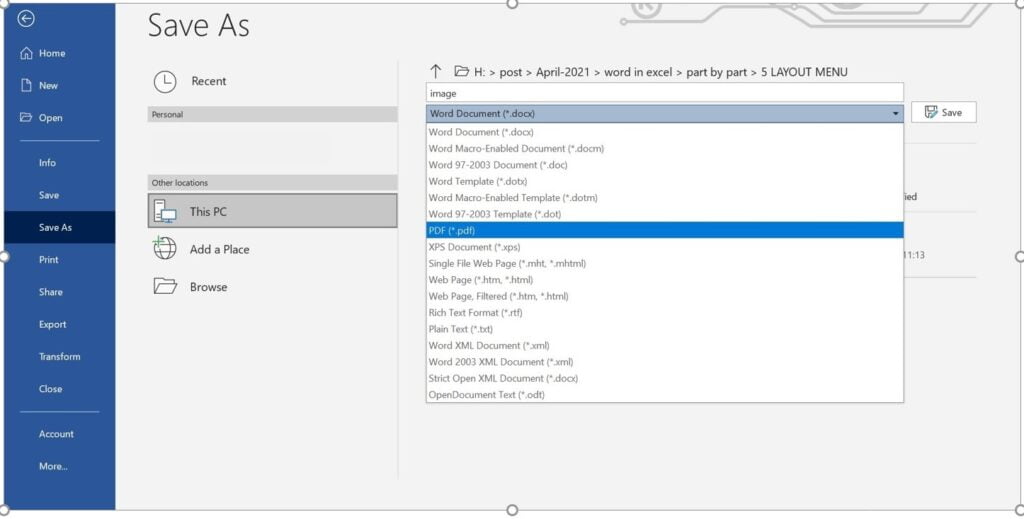
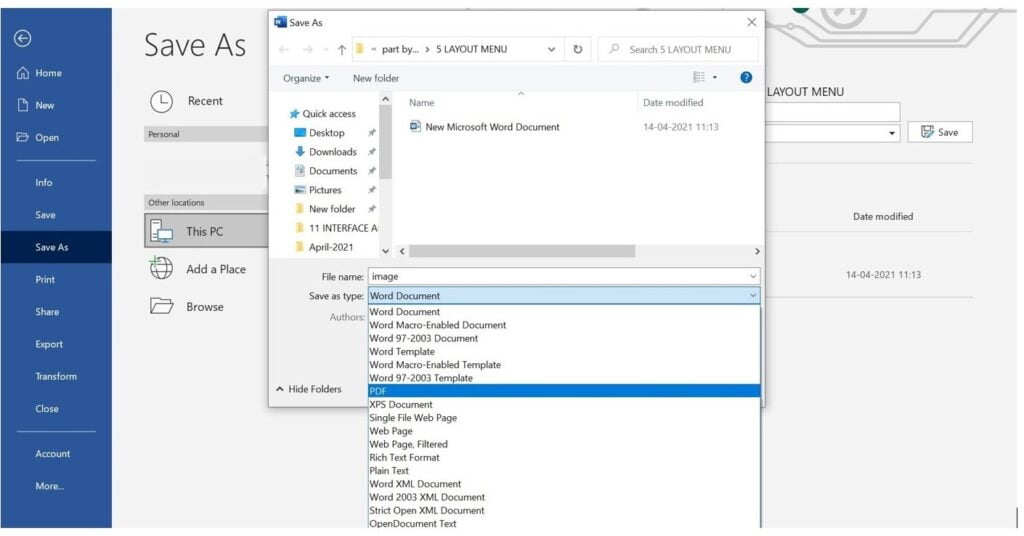
5. एक नया डॉयलॉग बॉक्स ओपन होगा।
6. इसमें फाईल का नाम डाले तथा ‘‘Save As Type‘‘ में फाईल का फार्मेट ‘‘PDF‘‘ चुने।
7. सेव बटन पर क्लिक करें, आपकी वर्ड फाईल की पीडीएफ फाईल बन जाएगी।
द्वितीय प्रक्रिया:-(Convert MS Word to PDF)
- सबसे पहले अपनी वर्ड फाईल को ओपन करें।
- इसके बाद उपर बांयी ओर ‘‘File‘‘ पर क्लिक करें।
- अब Export पर क्लिक करें। नई विंडो दिखाई देगी
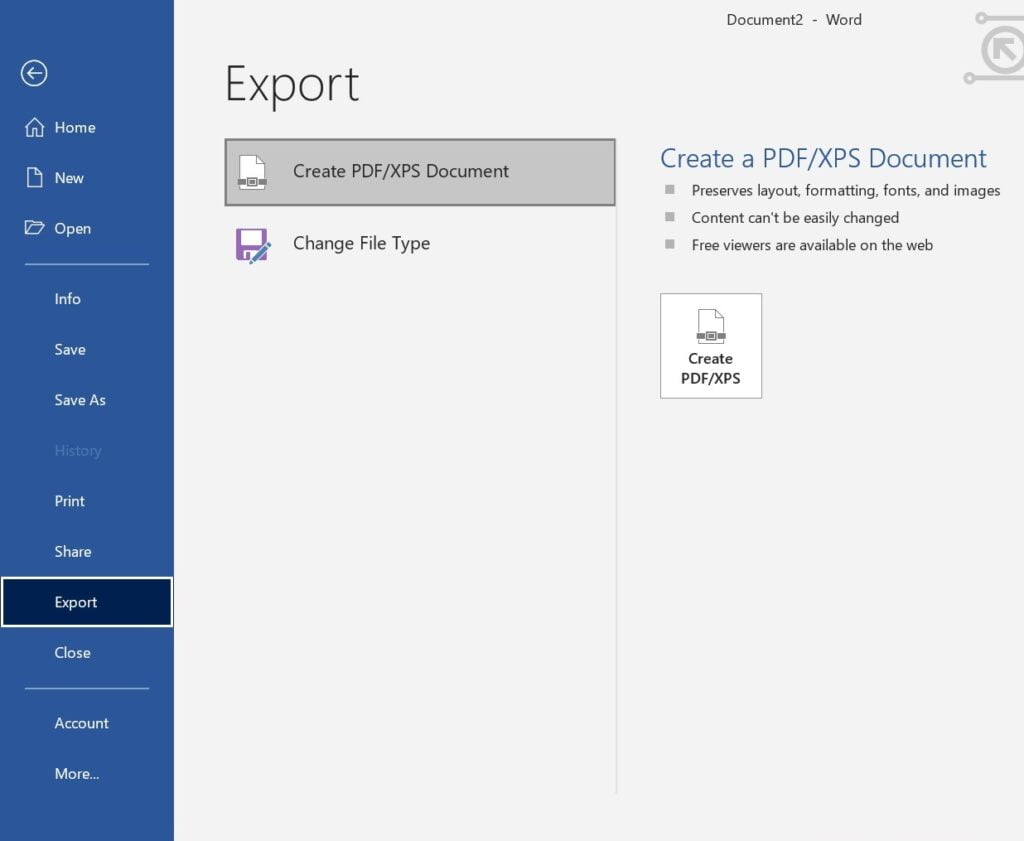
4. नए विकल्प Create PDF/XPS Document पर क्लिक करें।
5. नई विंडो में फाईल का नाम तथा लोकेशन जहां फाईल को सेव करना चाहते है, की जानकारी भरे तथा सेव पर क्लिक करें।
6. चुनी गई लोकेशन पर आपकी वर्ड फाईल की PDF कॉपी बन जाएगी।
एम.एस. वर्ड फाईल के फार्मेट को बदलने की प्रक्रिया:- (How to Change MS Word Find Format)
प्रथम प्रक्रिया:-
- सबसे पहले अपनी वर्ड फाईल को ओपन करें।
- इसके बाद उपर बांयी ओर ‘‘File ‘‘ पर क्लिक करें।
- अब Export पर क्लिक करें। नई विंडो दिखाई देगी।
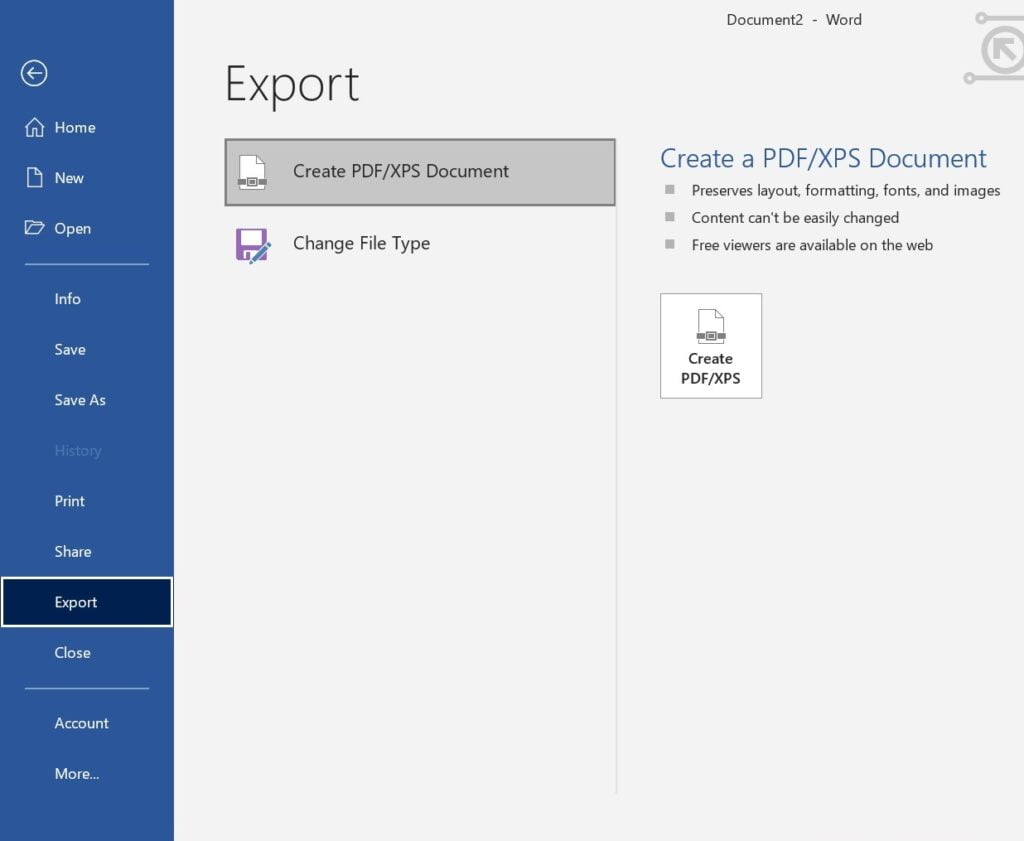
4. नए विकल्प Change File Type पर क्लिक करें।
5. नई विंडो में आपको विभिन्न प्रकार के विकल्प प्राप्त होंगे, अपनी आवश्यकतानुसार फाईल फार्मेट का चुनाव करें तथा नीचे के ‘‘Save As‘‘ पर क्लिक करें।
6. न्यू विंडो में फाईल का नाम तथा लोकेशन जहां फाईल को सेव करना चाहते है, की जानकारी भरे तथा सेव पर क्लिक करें।
7. चुनी गई लोकेशन पर आपकी वर्ड फाईल की बदली हुई फार्मेट में कॉपी बन जाएगी।
द्वितीय प्रक्रिया:-
- सबसे पहले अपनी वर्ड फाईल को ओपन करें।
- इसके बाद उपर बांयी ओर ‘‘File ‘‘ पर क्लिक करें।
- अब Save As पर क्लिक करें। नई विंडो दिखाई देगी।
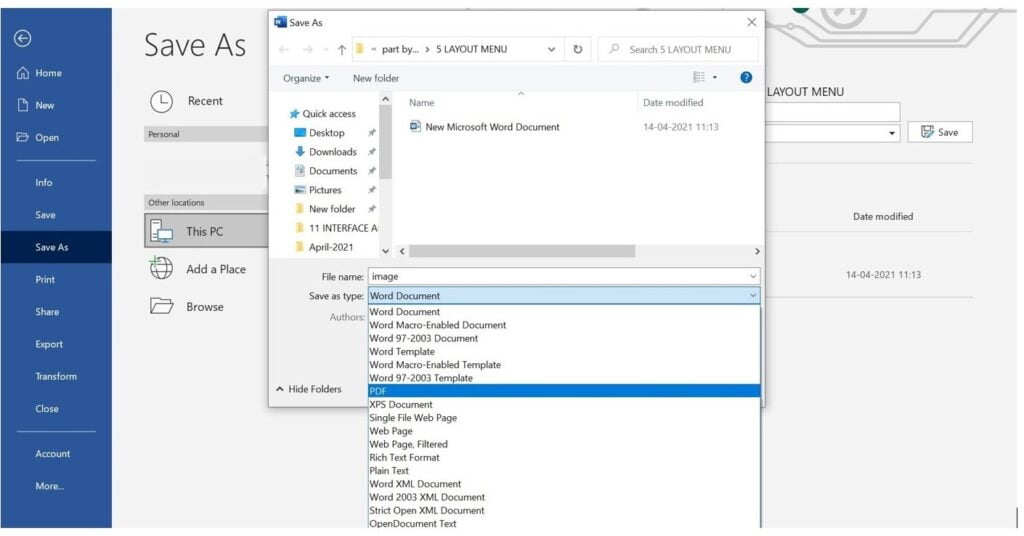
4. इस नई विंडो में लोकेशन का चयन करें, जहां आप डुप्लीकेट फाईल सेव करना चाहते है।
5. एक नया डॉयलॉग बॉक्स ओपन होगा।
6. इसमें फाईल का नाम डाले तथा ‘‘Save As Type‘‘ में अपनी आवश्यकतानुसार फाईल का फार्मेट चुने।
7. सेव बटन पर क्लिक करें, आपकी वर्ड फाईल की उक्त फार्मेट की फाईल बन जाएगी।
एम.एस. वर्ड के सभी मेन्यू के बारे में जानने के लिए नीचे क्लिक करें:-
(‘‘Home Menu ‘‘) की पूरी जानकारी के लिए क्लिक करें :– HOME-MENU
(‘‘File Menu ‘‘) की पूरी जानकारी के लिए क्लिक करें :– FILE-MENU
(‘‘Insert Menu ‘‘) की पूरी जानकारी के लिए क्लिक करें :– INSERT-MENU
(‘‘Design Menu ‘‘) की पूरी जानकारी के लिए क्लिक करें :– DESIGN-MENU
एम.एस. वर्ड के (‘‘Layout Menu ‘‘) की पूरी जानकारी के लिए क्लिक करें :– LAYOUT-MENU
(‘‘Reference Menu ‘‘) की पूरी जानकारी के लिए क्लिक करें :– REFERENCE-MENU
(‘‘Mailing Menu ‘‘) की पूरी जानकारी के लिए क्लिक करें :– MAILING-MENU
(‘‘Review Menu ‘‘) की पूरी जानकारी के लिए क्लिक करें :– REVIEW-MENU
(‘‘View Menu ‘‘) की पूरी जानकारी के लिए क्लिक करें :– VIEW-MENU
एम.एस. वर्ड की पहली विंडो के बारे में जानने तथा एम.एस.वर्ड में होने वाले आवश्यक कार्यो की प्रक्रिया के लिए क्लिक करें:– MS Word Introduction & More